毕业生就业信息录入教程.docx
《毕业生就业信息录入教程.docx》由会员分享,可在线阅读,更多相关《毕业生就业信息录入教程.docx(12页珍藏版)》请在冰豆网上搜索。
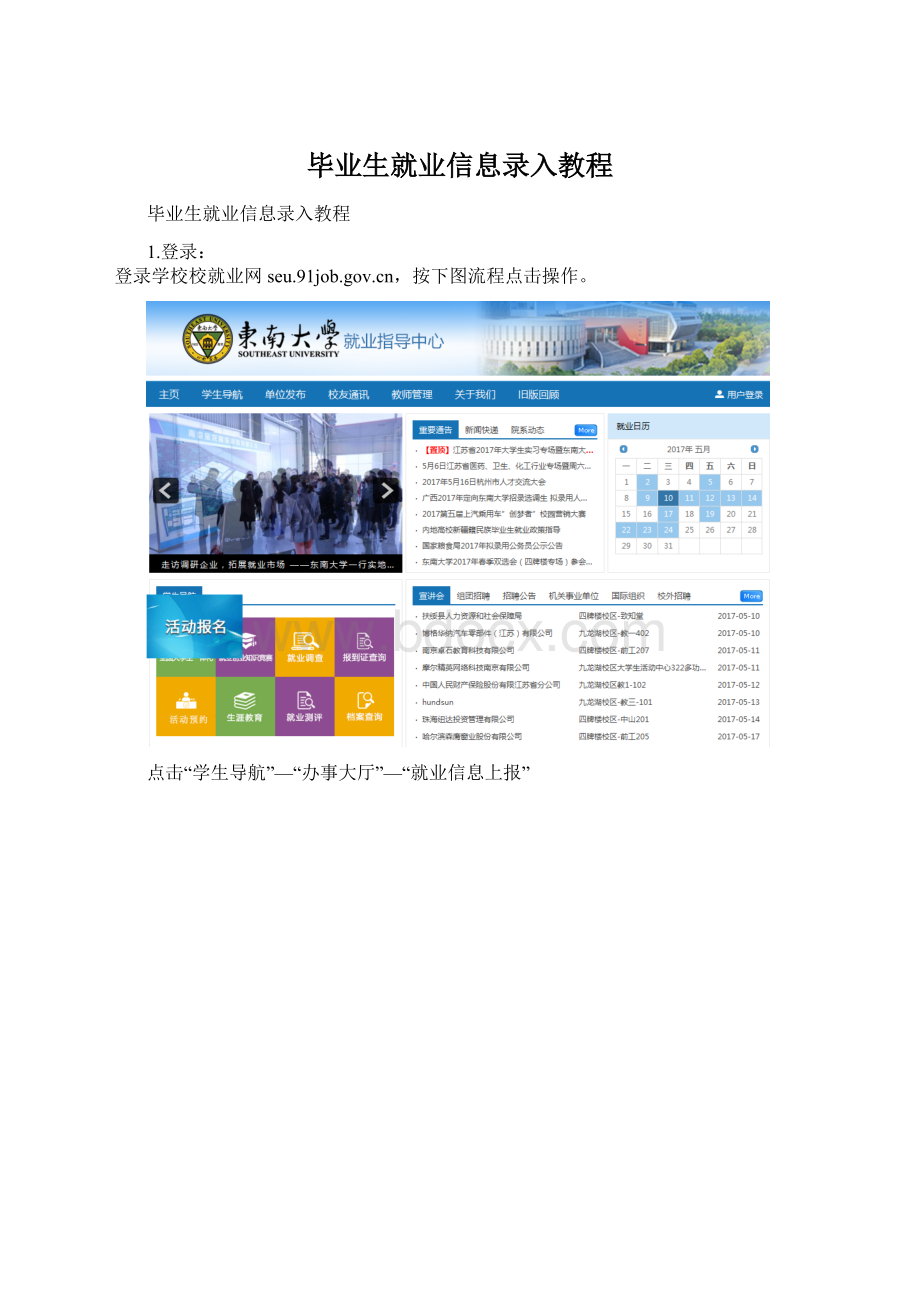
毕业生就业信息录入教程
毕业生就业信息录入教程
1.登录:
登录学校校就业网,按下图流程点击操作。
点击“学生导航”—“办事大厅”—“就业信息上报”
用户名:
学号;密码:
学号后六位(未修改过),如果密码修改过则直接输入
点击“马上上报”
单选后,点击“下一步”
2.录入:
下图中的四项,均自动填写,无特殊情况不需更改。
各类就业情况,均需上传相关证明材料照片:
2.1国家政策类就业项目:
2.1.1村官、2.1.3选调生
已自动填写的必填项无特殊情况无需修改,未填写的必填项需学生自行填写后提交。
除省市人才服务中心外,其他档案接收单位的地址,联系电话,邮编,联系人均要填写。
报到证签往单位名称,点击放大镜,在下图左上角进行搜索,点击即录入:
若是没有查到单位信息,则点击“查无信息请点击此处”,在网页最下面会生成一个新的对话框:
按要求填写完页面所有必填内容后,点击“提交审核”(此时并没有提交成功),再点击上面的“查无信息请点击此处”,最后点击“提交审核”(此时显示提交成功)
2.1.2.应征义务兵
只需提交相关证明材料照片,其他数据已自动填写(无特殊情况无需更改,如果想把户档暂留学校需要提交申请至就业办),毕业生进行核对,无误后提交即可。
2.1.4-2.1.7特岗教师、西部计划、三支一扶、苏北计划
已自动填写的必填项无特殊情况无需修改,未填写的必填项需学生自行填写后提交。
除省市人才服务中心外,其他档案接收单位的地址,联系电话,邮编,联系人均要填写。
报到证签往单位名称,点击放大镜,在下图左上角进行搜索,点击即录入:
若是没有查到单位信息,则点击“查无信息请点击此处”,在网页最下面会生成一个新的对话框:
按要求填写完页面所有必填内容后,点击“提交审核”(此时并没有提交成功),再点击上面的“查无信息请点击此处”,最后点击“提交审核”(此时显示提交成功)
2.2签订三方协议的:
已自动填写的必填项无特殊情况无需修改,未填写的必填项需学生自行填写后提交。
回原籍人才中心的自动填写数据较多。
除省市人才服务中心外,其他档案接收单位的地址,联系电话,邮编,联系人均要填写。
具体步骤截图参照2.1国家政策类截图,细节略有不同,原则相同。
2.3签订劳动合同的:
已自动填写的必填项无特殊情况无需修改,未填写的必填项需学生自行填写后提交。
回原籍人才中心的自动填写数据较多。
(只有签订劳动合同,不能作为派遣到单位的依据,只能派回原籍;如果签订劳动合同,同时提供单位所在地人才市场的接收函,可以派往单位(提交书面材料至就业办,更改派遣信息)。
)除省市人才服务中心外,其他档案接收单位的地址,联系电话,邮编,联系人均要填写。
具体步骤截图参照2.1国家政策类截图,细节略有不同,原则相同。
2.4灵活就业:
此类就业情况,大部分数据已经自动填写完成,主要对毕业生自身就创业单位信息进行录入即可。
已自动填写的必填项无特殊情况无需修改,未填写的必填项需学生自行填写后提交。
回原籍人才中心的自动填写数据较多。
(其中自主创业的同学,在提供营业执照副本的复印件和公司所在地人才市场的接收函的,也可以根据接收函进行派遣(提交书面材料至就业办,更改派遣信息))
除省市人才服务中心外,其他档案接收单位的地址,联系电话,邮编,联系人均要填写。
具体步骤截图参照2.1国家政策类截图,细节略有不同,原则相同。
2.5升学类:
此类学生主要需要填写录取院校名称,档案接收地址,联系人,联系电话等少量未自动填写的必填数据。
其中只能选择“选项1”。
2.6出国出境类:
此类学生主要需要填写录取院校名称,档案接收地址,联系人,联系电话等少量未自动填写的必填数据。
其中只能选择“选项2”。
2.7我暂未就业
此类毕业生,主要需填写未就业类别一项后,其他必填项自动匹配完毕,提交即可。
如果学生发现信息填写有误,请按下面的步骤操作:
说明:
修改相关就业信息:
登陆步骤与首次录入一致,下图中点击编辑后:
点击红色圆圈处返回重新选择毕业去向,再一次进行录入流程:
如学院或学校已完成审核,导致无红色圆圈处菜单,需与学院负责老师或学校就业办负责老师联系将数据退回后,重新进行编辑。